设置WPS表格中列的序号自动更新的方法
在使用WPS做数据或其他类型文档的时候,绝大多数情况下我们会用设置一列用来记录序号,如果在操作的过程中删除了其中一行,会发现被用户来做序号的那一列不会自动更新,而是会缺一个序号。
如果经常遇到这种问题,又不想序号缺少,可以设置WPS表格中列的序号自动更新,方法如下文所述。
具体如下:
- 步骤1:打开表格,将表格中的一列设置为序列,如下图:
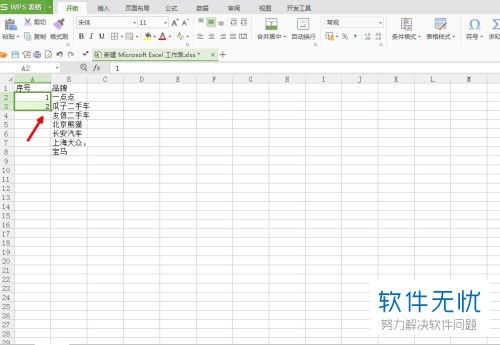
- 步骤2:和常规操作方法一样,拖动序号列,可以让序号自动自增:
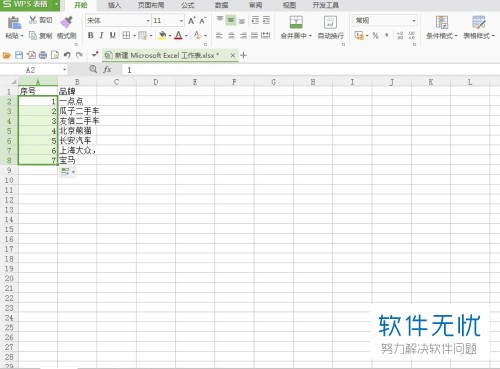
- 步骤3:我们可以试试删除一行,删除后会发现 ,原来序号是1234567的,假设删除的是第4行,就会变成123567了,这样一来序号就乱了:
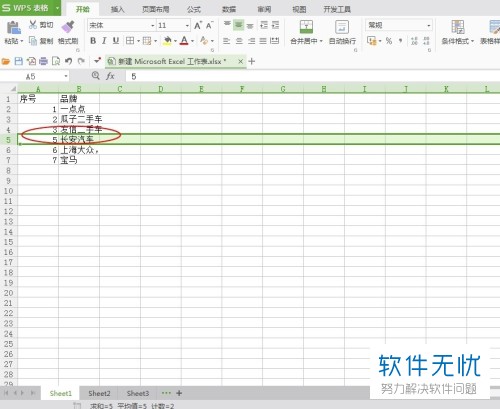
- 步骤4:此时我们只需要在序号列下的第一个序号中输入公式“=row()-1”,如果是office,就输入“=row()-2 ”
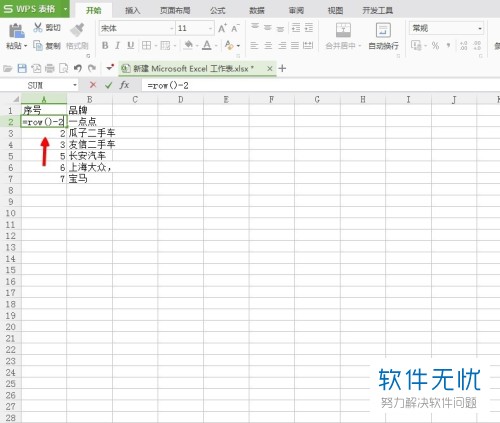
- 步骤5:然后再从第一个开始往下拖动,需要会自动填充:
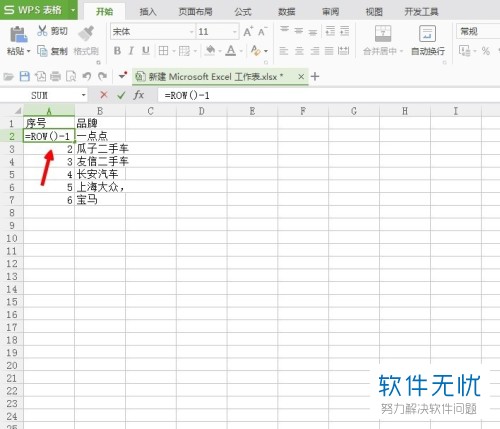
- 步骤6:通过使用公式的方法拖动自增序号后,此时再删除其中的一行,会发现序号会自动补齐:
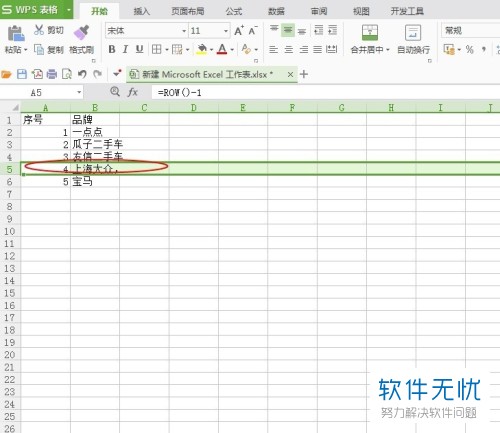
- 按以上方法可以设置WPS表格中列的序号自动更新,经常用到序号做表格的网友肯定可以用到。
分享:
相关推荐
- 【其他】 国家超算互联网平台Deepseek网页版地址 02-10
- 【其他】 fishbowl鱼缸测试网址 02-08
- 【其他】 充电提示音怎么设置 02-08
- 【其他】 oppo云服务平台登录入口 02-08
- 【其他】 iphone序列号查询官方入口在哪里 02-08
- 【其他】 大众点评推广怎么收费 11-27
- 【其他】 手机智能语音怎么关闭 11-21
- 【其他】 word下一页怎么弄 11-18
- 【其他】 查手机型号怎么查 11-18
- 【其他】 手机的字怎么调大小 11-18
本周热门
-
如何在手机咪咕视频APP中回播卫视的节目视频 2019/07/04
-
iPhone苹果手机Safari游览器软件中的银行卡怎么添加 2019/08/05
-
抖音APP如何去掉视频原音并重新配音 2019/11/26
-
金山文档怎么查看文档历史 2024/04/12
-
怎么将iPhone苹果手机屏幕上的小圆圈图标打开或关闭 2019/09/16
-
青骄第二课堂高一第二课禁毒答案 2021/10/23
-
在哪里找到苹果iPhone手机的文件管理 2019/12/20
-
夸克ai助手在哪 2024/06/13
本月热门
-
解除QQ银行卡的网址是什么 2017/05/03
-
如何在手机咪咕视频APP中回播卫视的节目视频 2019/07/04
-
魔法卡片从哪里进入? 2014/01/14
-
iPhone苹果手机Safari游览器软件中的银行卡怎么添加 2019/08/05
-
iPhone苹果手机误删的照片怎么恢复 2019/12/06
-
抖音APP如何去掉视频原音并重新配音 2019/11/26
-
金山文档怎么查看文档历史 2024/04/12
-
怎么将iPhone苹果手机屏幕上的小圆圈图标打开或关闭 2019/09/16
-
青骄第二课堂高一第二课禁毒答案 2021/10/23
-
鲁大师2015在线升级速度慢导致升级不成功怎么办 2015/03/12





